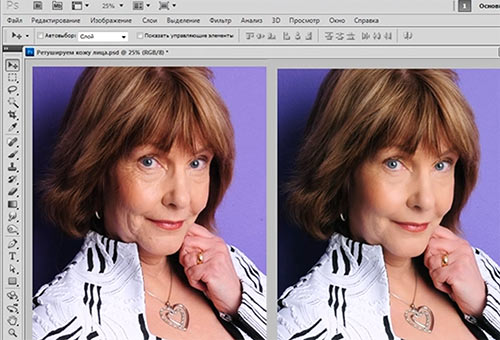-Ќовости
-ћузыка
- Sakis Rouvas √реческа€ песн€ о любви
- —лушали: 2548 омментарии: 1
- “рофим - ѕросто так...
- —лушали: 6712 омментарии: 0
- арунеш. Ћунный свет
- —лушали: 70339 омментарии: 0
- Porque
- —лушали: 23943 омментарии: 0
- ќооофигенна€ музыка,спер у »нтресс:)
- —лушали: 393622 омментарии: 0
-–убрики
- ’олодный фарфор (69)
- —крапбукинг (35)
- ѕодарки дет€м (9)
- —≈–≈Ѕ–яЌјя —¬јƒ№Ѕј (2)
- ето диета (0)
- Die Linke (8)
- Oбувь (21)
- Valentinstag. (21)
- јппликации (26)
- јх эта свадьба... (77)
- Ѕј–ƒ∆≈ЋЋќ (13)
- ¬азы , декупаж (7)
- ¬арежки (7)
- ¬ечерние и свадебные нар€ды (46)
- ¬о саду ли в огороде (349)
- Ѕеседки (3)
- Ѕорьба с вредител€ми (6)
- ¬иноград (16)
- √р€дки и парники (16)
- ƒачна€ мебель (7)
- ƒачный дизайн (15)
- алендарь садовода (9)
- Ћук и чеснок (4)
- ќгурцы (19)
- ѕечки (3)
- ѕолезные советы (6)
- ѕолив (2)
- –ассада (8)
- —овместимость растений (11)
- “оматы (17)
- ”добр€ем (15)
- ÷ветники и клумбы (78)
- ягоды и плодовые (47)
- ¬€зание крючком (5906)
- Alzira Vieira (20)
- Delphi (1)
- Giovana Dias (38)
- KATIA PORTES (1)
- SANTANA (7)
- Tayrin (1)
- Vanessa Montoro (174)
- Ѕезотрывное в€зание (28)
- Ѕереты и кепки (141)
- ¬ологодское кружево (1)
- ¬оротнички (62)
- ∆акеты (78)
- окетки (7)
- офточка (59)
- Ћили€ (38)
- ћарина Ўеина (1)
- ћасютина ќлес€ (1)
- Ќатали€ якименко (1)
- ѕлатье (407)
- ѕуловер (75)
- —арафан (59)
- —оeдинение мотивов (1)
- “опы (175)
- “уника (145)
- ”зоры крючком (137)
- ‘илеечка (332)
- Ўапки (282)
- ёбка (109)
- ёли€ озлова (1)
- ¬€зание спицами (5333)
- ћиссони (155)
- ѕлатье (134)
- ѕуловер (111)
- ”зоры спицами (103)
- Oscar de la Renta (10)
- Tancha2007 (1)
- Ѕерет (193)
- брюки/шорты (1)
- ∆акеты (57)
- ∆аннетта (22)
- офточка (36)
- офточка (7)
- ѕуловер (36)
- “опы (51)
- “уника (36)
- „астичное в€зание (36)
- Ўапки (810)
- ёбки (9)
- ¬€заные штучки (209)
- бабочки (8)
- еда (7)
- игрушки (39)
- мебель (7)
- митенки (1)
- пледы (53)
- подушки (11)
- посуда (2)
- салфетки (58)
- фрукты (30)
- часы (2)
- √орловина (99)
- ƒет€м (1337)
- ∆илетки (51)
- ∆урналы (26)
- омбинезоны и боди (45)
- остюмчики (92)
- офточки (209)
- ѕальто , курточки (54)
- ѕинетки (103)
- ѕлать€, сарафаны (333)
- ѕолезные советы (2)
- “аблицы размеров дл€ в€зани€ (7)
- Ўапочки и шл€пки (462)
- Ўтанишки (19)
- ёбочки (46)
- ∆аккард (123)
- «доровье (477)
- «о€ ¬улвич (35)
- »нет дл€ в€зальщиц (1)
- нига - альбомЂЁЌ÷» Ћќѕ≈ƒ»я ¬я«јЌ»яї (1)
- нига Ђƒомоводствої включает в себ€ весь круг вопр (1)
- окетки (33)
- расота (734)
- ¬олосы (145)
- –уки (8)
- Ћицо (265)
- Ќоги (6)
- ‘игура (224)
- улинари€ (1816)
- ¬торые блюда (151)
- ¬ыпечка (278)
- «аготовки (108)
- «акуски (295)
- аши (3)
- ћ€со (170)
- ћ€со птицы (52)
- Ќапитки (55)
- ѕолезные советы (36)
- –ыба (100)
- —ладости (550)
- —оусы (17)
- —пеции (5)
- —упы (74)
- —џ– (2)
- ”крашение стола (9)
- ‘рукты (10)
- ћода и стиль (70)
- ћохер (158)
- Ќукинг (6)
- ќбучение (56)
- ќрганайзер (3)
- ѕасха (38)
- ѕоехали (1)
- –еглан (47)
- –етро (1)
- –ынок в€заных изделий (16)
- —вечи (3)
- —хемы (1)
- “кань+в€зание (33)
- ’очу ! (380)
- шитье (187)
- Ётикет (2)
- ёмор (24)
- ёридическа€ помощь. (27)
-÷итатник
✨ –ј«ћ≈–џ:1, 2, 3 (4, 5, 6) (7, 8, 9) ќкружность груди готового издели€: 91.5, 1...
“оп Summershine Top by Anne Hanson - (0)...
Ћетн€€ кофточка ЂLennonї - (0)Ћетн€€ кофточка «на все времена» будет актуальна многие сезоны. –азмеры...
Ћ≈“Ќяя ћј… ј —ѕ»÷јћ»/ - (0)/ ћ // –”“”Ѕ-видео
“оп Boardwalk - (0)ќѕ»—јЌ»≈: »сточник
-ѕоиск по дневнику
-ѕодписка по e-mail
-ƒрузь€
-ѕосто€нные читатели
-—ообщества
-—татистика
«аписей: 23494
омментариев: 1773
Ќаписано: 25572
«аписи с меткой фотошоп
(и еще 302185 запис€м на сайте сопоставлена така€ метка)
ƒругие метки пользовател€ ↓
drops mk в€зание крючком Ќќ— » ќчумелые ручки ананас английский болеро брюггское кружево брючное варежки гороскоп дет€м джинсы дл€ мужчин дл€ полных дневник жилет журналы интерьер ирландское кружево кайма кардиган книги комнатные растени€ компьютер костюм ленточное кружево лиф мастер класс мое в€зание накидка новый год осинка отпуск пальто перуанское в€зание полезные советы программы реглан рукава румынское кружево с паетками сарафан свитер стихотворени€ сумки тапочки тунисское в€зание фотошоп цветочки шарфики
ћонтаж видео - Ѕесплатно, без ограничений и вод€ного знака! |
Ёто цитата сообщени€ ¬ладимир_Ўильников [ѕрочитать целиком + ¬ свой цитатник или сообщество!]
Icecream Video Editor - проста€ и бесплатна€ программа дл€ монтажа видео, котора€ позволит редактировать видео и создавать новые ролики из фото и видео за несколько минут. ќбрезайте видео, добавл€йте визуальные переходы и музыкальное сопровождение, титры и видео эффекты. ћожно также вращать, ускор€ть, "размывать" видео и многое другое.
—истемные требовани€
ќ—Windows 10, Windows 8.1, Windows 8, Windows 7
IntelЃ, AMD или другой совместимый процессор частотой от 2.66Ghz / дл€ нетбуков рекомендуетс€ более быстрый процессор;
1GB ќ«” (рекомендуетс€ 8GB); от 100MB до 5GB свободного места на диске;
аппаратна€ поддержка DirectX 11
|
ћетки: фотошоп |
ак вставить клипарт на фон онлайн |
Ёто цитата сообщени€ Ѕыкова_Ћюбаша [ѕрочитать целиком + ¬ свой цитатник или сообщество!]
—ери€ сообщений "”роки от Ћюбаши ":
„асть 1 - Ќастраиваем ноут при закрытии крышки
„асть 2 - ƒелаем авку и собираем пазлы...
...
„асть 11 - од плеера и плейлиста с яндекс музыки
„асть 12 - ак уменьшить фото онлайн
„асть 13 - ак вставить клипарт на фон онлайн
|
ћетки: фотошоп |
¬осстановление старого фото |
Ёто цитата сообщени€ mimozochka [ѕрочитать целиком + ¬ свой цитатник или сообщество!]
|
ћетки: фотошоп |
ак удалить задний фон на фото |
Ёто цитата сообщени€ »ришка-ћанюшка [ѕрочитать целиком + ¬ свой цитатник или сообщество!]
|
ћетки: фотошоп |
ќбъединение двух фотографий в одну онлайн |
Ёто цитата сообщени€ Ўадрина_√алина [ѕрочитать целиком + ¬ свой цитатник или сообщество!]

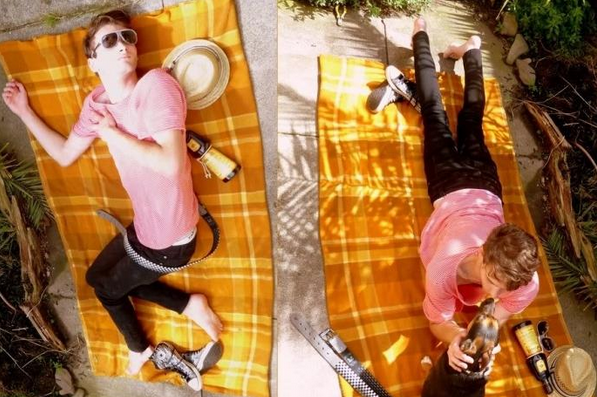

|
ћетки: фотошоп |
–едактор-фотошоп пр€мо в дневнике |
Ёто цитата сообщени€ Surge_Blavat [ѕрочитать целиком + ¬ свой цитатник или сообщество!]
|
ћетки: фотошоп |
—айты дл€ редактировани€ фотографий |
Ёто цитата сообщени€ Tatyana_56 [ѕрочитать целиком + ¬ свой цитатник или сообщество!]
—айты дл€ работы с фото":
„асть 1 - ƒл€ тех, кто не умеет работать в фотошопе
„асть 2 - ƒелаем деньги со своим фото
„асть 3 - ак онлайн удалить фон с фотографии.
„асть 4 - ак быстро обрезать или уменьшить анимированныю картинку
„асть 5 - –азвернуть картинку, клипарт или анимашку в другую сторону
„асть 6 - —айт, на котором можно не только ”ћ≈Ќ№Ў»“№ картинку, но и ”¬≈Ћ»„»“№!
„асть 7 - ‘ранцузкий сайт анимировани€ картинок и фото любого формата
„асть 8 - ак легко украсить фотографию, или фон - снежинками, звездочкам, или добавить листопад
„асть 9 - как красиво и быстро наложить стихи или большой текст на фото или картинку.
„асть 10 - —айт - раскраска картинок и фотографий. –аскрашивать фото можно блестками любого цвета.
„асть 11 - √енератор, дл€ создани€ красивого слайд шоу из картинок или фото.
„асть 12 - —айт, где можно в несколько минут, и очень легко анимировать свои фото
„асть 13 - Ѕесплатный онлайн сервис создани€ прикольных анимированных картинок с ¬ашими фото
„асть 14 - ѕредлагаю зайти на сайт, где много праздничных, анимированных и прочих рамок.
„асть 15 - —айт дл€ быстрого подписани€ картинки или фото, создани€ своей ќ“ќћј“–»÷џ
„асть 16 - ѕоздравл€ем своих любимых оиригинальной фотографией с анимированным сердечком!
„асть 17 - ƒетский сайт FRAME BABY, дл€ детских поделок, с их фотографи€ми.
„асть 18 - ќригинальный генератор дл€ фотографий.
„асть 19 - јнимаци€ фото быстро и красиво на сайте ƒќЎ ќЋ№Ќ» »!
„асть 20 - ак преобразовать свое фото в насто€щий –≈“–ќ- снимок!!
„асть 21 - ѕоздравл€ем своих друзей со светлым праздником ѕј—’», вот такими оригинальными рамками.
„асть 22 - —айт с новыми фоторамками и другими интересными эффектами
„асть 23 - —айт позвол€ющий легко смешивать лица людей.
„асть 24 - Funny.Pho.to —оздание фото приколов онлайн.
„асть 25 - «амечательные коллажи на сайте Photo Montage.
„асть 26 - јвтоматическа€ ретушь портретов онлайн.
„асть 27 - ѕолучить крутой фотошоп с любимым героем, на замечательном сайте ‘ќ“ќ √≈–ќ…!!!
„асть 28 - ак сделать вод€ной знак на картинку, или фото
„асть 29 - —айт ‘ќ“ќ–јћ », дл€ красивого оформлени€ фотографий.
„асть 30 - ќнлайн редактор дл€ создани€ снежных бликов на фото
„асть 31 - —айт, где можно полностью отредактировать фото, убрать все дефекты, обрезать, сделать коллаж,
„асть 32 - јнимаци€ картинки глиттерами.
„асть 33 - —тарые сайты с оригинальными рамками
„асть 34 - ќригинальный сайт дл€ фото - —“јЌ№ ≈ћ «ј’ќ„≈Ў№.
„асть 35 - «агрузите —вою ‘оторамку Ќа —айт «а Ќесколько ћинут
„асть 36 - ѕростой и удобный сайт дл€ создани€ эффекта воды
„асть 37 - ѕростые и оригинальные рамки дл€ вашего фото
„асть 38 - —айт дл€ быстрого создани€ коллажей без фотошопа.
„асть 39 - √енератор определени€ возраста по фотографии
„асть 40 - ропер - это фотошоп онлайн.
„асть 41 - ѕростой и пон€тный дл€ всех генератор дл€ создани€ анимации
„асть 42 - расивое оформление фотографий на сайте PATO.R
„асть 43 - ак убрать ненужный объект на фотографии или картинке
„асть 44 - ак онлайн удалить фон с фотографии, без ‘Ў.
„асть 45 - ƒелаем обычные обои анимированными, без фотошопа
„асть 46 - јнимируем фото и картинки без фотошопа
„асть 47 - «еркальное отражение фотографии в любую сторону
—ери€ сообщений "ќбработка фото":
„асть 1 - ќбработка фото в фотошопе
„асть 2 - ќформление, коды - сери€ 1
...
„асть 12 - Ќе хочу быть чайником
„асть 13 - ”дал€ем фон он-лайн без ‘Ў
„асть 14 - —айты дл€ редактировани€ фотографий
|
ћетки: фотошоп |
ак сделать снимок с экрана. |
Ёто цитата сообщени€ —антори€ [ѕрочитать целиком + ¬ свой цитатник или сообщество!]
ƒелюсь с ¬ами, кто не знает как сделать снимок с экрана, еще это действие называют "скрин", "скриншот".
» так, когда на экране то, что бы вы хотели сохранить - например фрагмент любимой игры, переписка или интересные комментарии.
1. Ќаходим на клавиатуре вот такую кнопку.
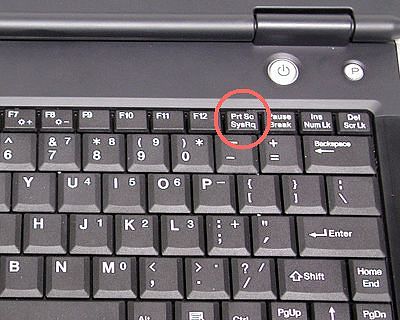
2. Ќажимаем на кнопку.
3. ќткрываем у себ€ в стандартных программах вот этот редактор € его обвела красным.
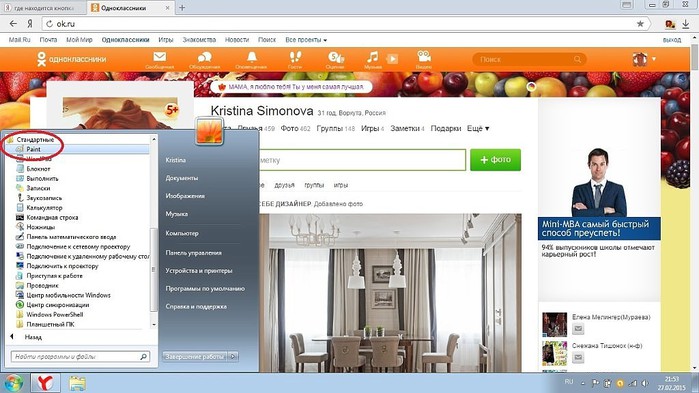
4. –едактор Paint открылс€.
5. Ќаходим в верхнем левом уголочке вот такую кнопку.
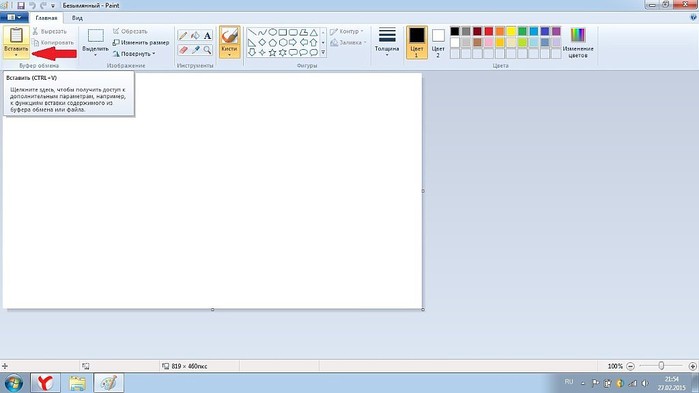
6. Ќажимаем ¬—“ј¬»“№.
7. ѕо€вилс€ ваш снимок, который вы сделали с экрана.
8. ≈сли нужно обрезаем по нужным размерам пот€нув за уголочки снимка мышкой.
9. Ќаходим вот такой значок над кнопкой ¬—“ј¬»“№. на этом скрине € указала красной прозрачной стрелкой его.
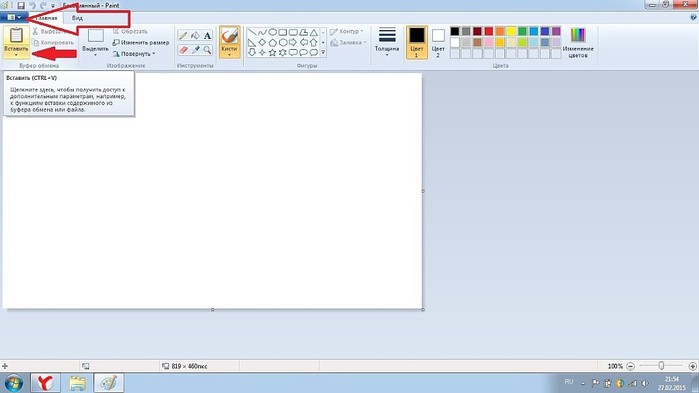
10. ќткроетс€ вот такое окошко.
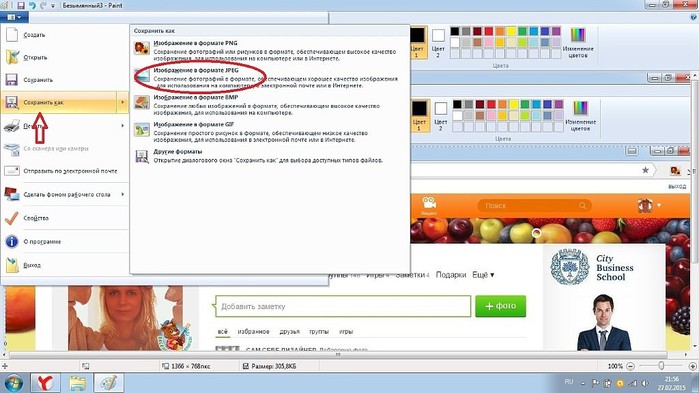
Ќажимаем —ќ’–јЌ»“№ ј . » наводим мышку на »«ќЅ–ј∆≈Ќ»≈ ¬ ‘ќ–ћј“≈ JPEG.
¬се! приложение можно закрыть а ваш снимок с экрана уже сохранен у вас в папке "изображени€" название вашего снимка будет как безым€нный. ” кого совсем никак не получаетс€, возможно еще на некоторых клавиатурах нужно одновременно нажать PrtSc и кнопку Fn и далее как написано по инструкции.
¬сем удачи!
|
ћетки: компьютер фотошоп |
”дал€ем фон он-лайн без ‘Ў |
Ёто цитата сообщени€ Ћариса_√урь€нова [ѕрочитать целиком + ¬ свой цитатник или сообщество!]

ѕјћя“ ј Ќј„»Ќјёў»ћ ЅЋќ√√≈–јћ
я уже писала про один такой генератор он-лайн, но там теперь сохранение результата платное.
ѕоэтому представл€ю вам другой ќЌ-Ћј…Ќ √≈Ќ≈–ј“ќ– дл€ удалени€ фона.
–аботать в нем одно удовольствие.


|
ћетки: фотошоп |
ак € легко создаю визитные карточки дл€ магазина при помощи Microsoft Word |
Ёто цитата сообщени€ Valentina_iv [ѕрочитать целиком + ¬ свой цитатник или сообщество!]

—егодн€ € хотела поделитьс€ с вами секретом, как € изготавливаю рекламную печатную продукцию дл€ своего магазина, не име€ специальных программ. ј продемонстрировать возможности программы Microsoft Word € решила на примере визитной карточки. Ќи дл€ кого не секрет, что наличие своей упаковки и печатной рекламы повышает статус вашего магазина в глазах покупателей. ќчень часто у начинающего мастера нет средств, чтобы заказать рекламу в типографии, а может быть вы не можете передать дизайнеру свое видение макета, тогда смело берите все в свои руки и, увер€ю вас, не пожалеете!
ѕервым шагом создаем таблицу с €чейками, соответствующими размерам будущих визитных карточек. ¬ставл€ем фоновое изображение и уменьшаем его до нужного размера, предварительно выбрав форматирование:обтекание — перед текстом.
|
ћетки: фотошоп |
Photoshop онлайн на русском €зыке! |
Ёто цитата сообщени€ LeNok_14 [ѕрочитать целиком + ¬ свой цитатник или сообщество!]
Photoshop онлайн на русском €зыке!

–абота в онлайн фотошопе, небольша€ инcтрукци€:
—начала рассмотрим основные пункты меню онлайн фотошопа. Ќа картинке мы видим основное меню, которое выполнено в виде полоски в самой верхней части экрана (оно практически повтор€ет основное меню обычного фотошопа).
Ќадпись "ѕанель меню" как раз и указывает на это самое меню.
“еперь пройдемс€ по самым основным разделам этого меню и начнем с пункта "‘айл", откроем его и увидим, что оно содержит следующие подпункты:
- Ќовый
- ќткрыть
- ќткрыть с URL
- —охранить
- ѕечать
- «акрыть
- «авершить
ƒумаю,с пониманием значений каждого пункта не должно возникнуть больших проблем, но опишем вкратце что они обозначают и какие действи€ выполн€ют:
Ќовый: создает новое пустое изображение и чистый холст дл€ дальнейшей работы. ѕри создании ¬ы сами задаете размеры пустого холста в пиксел€х (ширину и высоту). “ут также можно выбрать прозрачность холста, т.е. делать его прозрачным или нет.
ќткрыть: открывает изображение из файла на вашем компьютере, т.е. выбрав этот пункт меню ¬ы загружаете в онлайн фотошоп фото или картинку со своего компьютера, чтобы в дальнейшем с ними работать.
ќткрыть с URL: аналогичен предыдущему действию, но только с той разницей, что изображение загружаетс€ в онлайн фотошоп не с диска компьютера, а с адреса в интернете.
—охранить: сохран€ет изображение с которым ¬ы работали в фотошопе онлайн на жесткий диск вашего компьютера в виде файла.
ѕечать: выводит изображение на принтер дл€ печати.
«акрыть: закрывает окно с тем изображением, которое ¬ы редактируете, если оно еще не было сохранено, то будет предложено это сделать. —ама работа в онлайн фотошопе при выборе этого пункта меню не прерываетс€.
«авершить: завершение работы с онлайн редактором. Ёто действие аналогично закрытию окна браузера или той его вкладки в которой ¬ы работаете с фотошопом. ак и в предыдущем случае, если изображение не было сохранено, то будет предложено это сделать.
—ледующий пункт это "ѕравка", посмотрим, что он умеет делать:
“ут есть полезные в работе инструменты как "ќтменить" и ѕовторить". ќни аналогичны "истории" в обычном фотошопе, т.е. позвол€ют ¬ам вернутьс€ вперед или назад по истории ваших действий в онлайн редакторе, отмен€ют действие на один или несколько шагов, как вперед так и назад, либо позвол€ет повторить последнее действие.
ƒл€ большего удобства работы с этим инструментом в правом нижнем углу окна есть пиктограмма, котора€ называетс€ "»стори€ действий", она выгл€дит как показано на рисунке ниже (с пометкой красным цветом):
ѕеремещением по нему можно отмен€ть действи€ на один или сразу на несколько шагов назад или вперед.
“акже доступны гор€чие клавиши, они позвол€ют более комфортно работать с онлайн редактором. √ор€чие клавиши дл€ каждого инструмента в отдельности показаны справа от соответствующего пункта меню, р€дом с этим инструментом в меню.
ѕри работе с изображени€ми также доступны функции буфера обмена: "¬ырезать", " опировать", "ќчистить", "¬ставить" , "¬ыбрать все", "—н€ть выделение", которые есть в этом же меню "ѕравка".
≈ще один пункт "—вободное преобразование" равен по своим возможност€м с таким полезным инструментом, который есть в обычном фотошопе, который называетс€ "—вободное трансформирование". Ётот инструмент позвол€ет измен€ть, перемещать, вращать вокрут оси плоскости, наклон€ть под разными углами объекты с которыми происходит работа или с выделенной областью изображени€.
≈ще один пункт, который мы видим в основного меню называетс€ "»зображение", рассмотрим и его возможности тоже:
“ут, как мы видим тоже все довольно просто и пон€тно :-)
ѕункт этого меню "–азмер изображени€" позволит изменить размеры нашего изображени€ в пиксел€х по его ширине и высоте и при этом изображение будет масштабироватьс€.
≈ще один пункт "–азмер холста", который в отличие от предыдущего "обрежет" картинку без ее масштабировани€, т.е. этопо своей сути будет "кроп" изображени€, от изображени€ останетьс€ только его часть, по которой будет происходить обрезка. ќстальна€ часть изображени€ будет "ќтсечена" и потер€на.
—ледующие пункты также пон€тны без лишних комментариев:
ѕовернуть на 180 гр.
Ќа 90 по часовой и на 90 градусов против часовой стрелки
¬се это позвол€ет вращать изображение. ј пункты отразить по вертикали и отразить по горизонтали "отзеркаливают" изображение.
ƒалее идет пункт меню "—лой":
„то такое слои в фотошопе?
Ёто очень полезна€ вещь и в какой-то степени слои €вл€ютс€ основными рабочими инструментари€ми в онлайн фотошопе (как впрочем и в обычном фотошопе тоже). ќни позвол€ют работать с каждым из элементов изображени€ по отдельности и при этом не затрагива€ остальные части изображени€.
»х можно представить как стопку прозрачных пленок или калек, на каждой из них можно рисовать и если на пленке нет изображени€, то сквозь нее можно видеть слои, которые лежат под ней.
≈ще манипулиру€ расположением слоев можно очень просто измен€ть рисунок, мен€€ пор€док и свойства каждого сло€. » плюс ко всему этому можно использовать специальные возможности по работе со сло€ми, такими как как корректировка сло€, заливка слоев и стили сло€ позвол€ют добитьс€ различных результатов.
¬ы можете создавать, редактировать и удал€ть слои. »х может быть очень много, а можно обходитьс€ 2-3 или даже одним, все зависит от сложности изображени€.
¬се доступные слои, скоторыми ¬ы работаете можно увидеть в правой части окна, окно дл€ работы со сло€ми выгл€дит так:
»спользу€ этот инструмент можно мен€ть местами слои, например расположив один слой выше или ниже.
“акже можно мен€ть их прозрачность, насыщенность и видимость,а также создавать дубликаты или удал€ть ненужные в работе слои.
Ќапртив изображени€ каждого сло€ есть небольша€ "птичка", сн€в или поставив ее можно сделать слой видимым на холсте на котором вы работаете или наоборот скрыть его.
¬идимость позвол€ет убирать на врем€ слои, с которыми вы пока не работаете. Ёто может потребоватс€ дл€ того, чтобы на них не отражались изменени€ и они не мешали в работе.
ѕункты в меню "—тили сло€" позвол€т вам добавл€ть оформление дл€ сло€, такие как:
- ќтбросить тень
- ¬нутренн€€ тень
- —кос
- ¬нешнее свечение
- ¬нутреннее свечение
ѕознакомимс€ еще с одним пунктом в основном меню, который называетс€ " оррекци€":
Ётот инструмент дает нам возможность измен€ть €ркость изображени€, его цветовую насыщенностью а также и мен€ть каждый уровень цвета 3-х основных цветов по отдельности.
“акже он позвол€ет мен€ть тон изображени€ и его насыщенность, сделать из фото негатив или применить к изображению фильтр сепи€, дл€ того, чтобы фото стало похожим на старую фотографию в светло или темно коричневых тонах.
≈ще одна полезна€ функци€, котора€ называетс€ "јвтоуровни"позволит вам сделать автоматическую коррекцию изображени€.
»дем дальше по пунктам основного меню, где мы видим пункт "‘ильтр":
“ут мы с вами найдем богатый набор всевозможных фильтров дл€ обработки и их наложени€ на изображение или фото. ѕричем уже сами названи€ всех этих фильтров красноречиво скажут нам о том, что будет с изображением, если мы их применим.
Ќу и конечно практика - это лучший учитель, т.е. лучше попрактиковатьс€ самим, чтобы увидеть как будет выгл€деть изображение после его обработки одним из этих фильтров.
Ёто будет более нагл€дно и ,конечно, интереснее ;-)
ƒл€ фотошопа онлайн тут все-таки много различных возможностей, которые могут дать эти фильтры.—реди них и такие попул€рные как: размытие или наоброт излишн€€ резкость изображени€.
»ли например "–астры" и конечно многие другие фильтры дл€ работы с фото.
≈ще один пункт основного меню называетс€ "¬ид":
≈го основное предназначенение - это работа со всем изображением или лишь его небольшой части, той, с которой вы работаете в основном окне. » еще функци€ позвол€ет убирать/показывать панели нужных вам в данный момент инструментов, которые расположенны слева и справа в рабочей области онлайн редактора.
ѕримерно половину пунктов этого меню занимает и дублирует панель инструментов, котора€ называетс€ "ќбзор". ќна располагаетс€ в правом верхнем углу окна фотошоп онлайн и выгл€дит так:
„то делает инструмент "ќбзор" ?
— его помощью можно увеличивать или уменьшать всЄ изображение, с которым вы работаете или только его небольшой участок.
”величивать изображение можно ползунком, плавно его перемеща€ при помощи мыши, но можно и сразу указать в пиксел€х размер изображени€.
Ќу и заключительный пункт меню, который мы рассмотрим - это "язык":
Ётот пункт меню предназначен дл€ смены €зыка в интерфейсе.
≈сли вам удобнее английска€ верси€ онлайн фотошопа или на другом €зыке, здесь легко его изменить.
—тоит еще также сказать пару слов и о пожалуй одном из самых главных и нужных инструментов дл€ работы - о панели инструментов. »менно на ней и расположены все самые основные и часто используемые в работе инструменты дл€ работы в онлайн фотошоп.
≈е вы можете видеть в левой части экрана:
»менно тут можно будет найти все самые необходимые дл€ работы инструменты, а именно:
–амка, лассо, штамп, карандаш, кисть, линзирование, инструменты дл€ заливки, пипетка, выбор цвета, работа с текстом, инструменты размыти€ и резкости, ластик и многие многие другие.
”спехов ¬ам в творчестве!![]()
|
ћетки: фотошоп |
”чимс€ фотографироватьс€ красиво |
Ёто цитата сообщени€ gyord-pro-ladies [ѕрочитать целиком + ¬ свой цитатник или сообщество!]
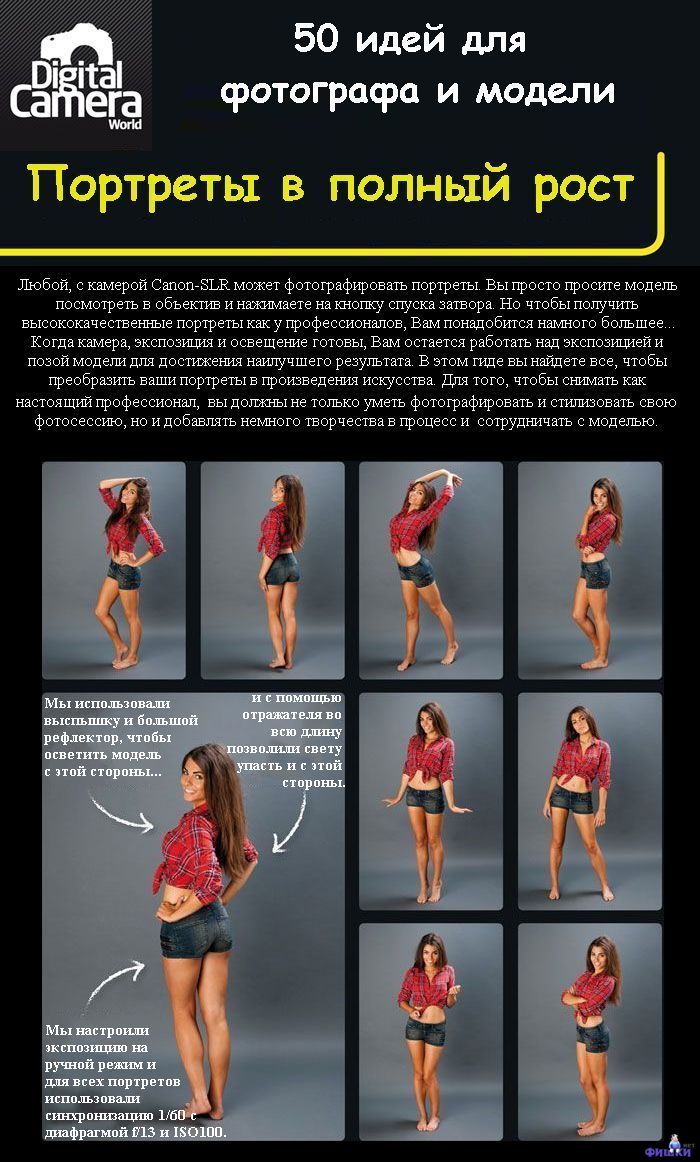
’орошее пособие дл€ фотографа, почитайте, возможно узнаете что-то новенькое и полезное.
|
ћетки: фотошоп |
вопросу об авторском праве, или ак подписать фото в ‘отошопе (дл€ "чайников") |
Ёто цитата сообщени€ Ќатиани [ѕрочитать целиком + ¬ свой цитатник или сообщество!]
автор ћари€74
я не хочу поднимать вопрос авторского права - что это и зачем - все мы прекрасно об этом знаем и, как правило, нарушать его не хотим. —делать ссылку на автора работы, послужившей источником вдохновени€, ну практически кажда€ из нас считает правильным и нужным. Ќо вот лично у мен€ с этим часто возникает проблема. ’оть и 21 век на дворе, но, к сожалению, у мен€ дома нет интернета (только мобильный в телефоне - что никак мне не подходит дл€ творческих изысканий - просто открыть страничку - как зуб без наркоза выдрать - долго и мучительно...) ѕоэтому, как у мен€ по€вл€етс€ возможность выйти в нормальном, скоростном интернете, так € хожу-брожу бог знает где - перехожу по ссылкам и копирую картинки на флешку. ј уж потом дома, спокойно их разбираю и сортирую.
¬ итоге - у мен€ на руках просто набор фото и зачастую работа-вдохновитель не имеет никаких намеков на автора. » € при всем желании ни вспомнить, где € это вз€ла, ни кто автор шедевра, ни тем более сделать ссылку не могу. ј это как минимум нечестно, если € вз€ла чужую идею, пусть даже и воплотила по-своему. ј если лифтинг полный? ¬ообще ”∆ј—-”∆ј—...

|
ћетки: фотошоп |
—оветы о том как фотографироватьс€ на пл€же |
Ёто цитата сообщени€ nikitaqa29 [ѕрочитать целиком + ¬ свой цитатник или сообщество!]
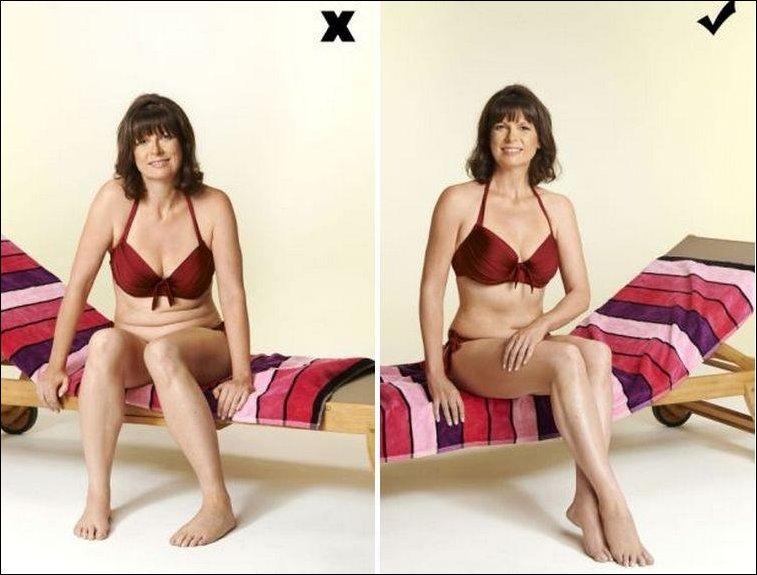
—ейчас июль, врем€ отпусков, летнего зно€ и пл€жного отдыха. то-то летит отдыхать на курорт, кто-то отправл€етс€ на местные пл€жи в попытках победить жару и вз€ть от лета все. Ќо, вернувшись домой, мы рискуем привезти с собой не только загар, но и ужасные пл€жные фотографии, гл€д€ на которые можно потом бесконечно содрогатьс€ и рушить свою самооценку.
ѕостарайтесь запомнить — нет нефотогеничных людей, есть люди, которые не умеют позировать. ¬ этом выпуске мы собрали семь примеров, как по-разному может выгл€деть в объективе фотоаппарата одна и та же женщина в купальнике: как квашн€ или как фотомодель.
|
ћетки: фотошоп |
Ќова€ программа дл€ создани€ коллажей из фото |
Ёто цитата сообщени€ Babajka [ѕрочитать целиком + ¬ свой цитатник или сообщество!]
ћногие читатели моего дневника обратили внимание, что в своих постах € часто размещаю коллажи фотографий и красиво оформленных текстов. ƒл€ этого € использовал специальную программу "ћастер коллажей", котора€ уже довольно старенька€, примитивна€, с очень ограниченными возможност€ми. ќна мен€ перестала удовлетвор€ть (не подумайте о женщине, речь идет о программе). 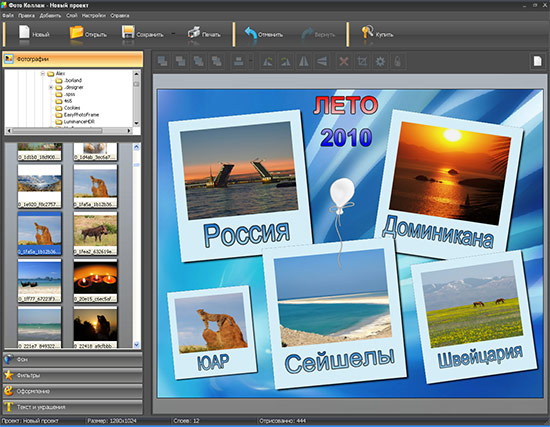 —овершенно случайно на глаза мне попалась просто удивительна€ программа дл€ создани€ коллажей, котора€ называетс€ "‘ото ќЋЋј∆". ќна очень проста€ с пон€тным интерфейсом и в этом можно убедитс€ взгл€нув на главное окно программы. ѕрограмма имеет большое количество интересных функций. ѕоработав в этой программе всего несколько минут € пон€л, что эта программа вполне достойна€ замена той, котора€ установлена на моем компьютере.
—овершенно случайно на глаза мне попалась просто удивительна€ программа дл€ создани€ коллажей, котора€ называетс€ "‘ото ќЋЋј∆". ќна очень проста€ с пон€тным интерфейсом и в этом можно убедитс€ взгл€нув на главное окно программы. ѕрограмма имеет большое количество интересных функций. ѕоработав в этой программе всего несколько минут € пон€л, что эта программа вполне достойна€ замена той, котора€ установлена на моем компьютере.
„то же можно делать при помощи этой программы? ƒл€ этого на сайте по ссылке выше € зашел в меню "”„≈ЅЌ» ", где обнаружил ответы на многие вопросы по работе с программой. “ам же смог посмотреть и видео в котором нагл€дно было показано как быстро создать эффектный коллаж. ¬начале выбираем один из предложенных программой вариантов проекта или начинаем делать коллаж с нул€. ¬ыбираем готовые, уже имеющиес€ в программе шаблоны и останавливаемс€ на одном из них.


«атем простым перетаскиванием вставл€ем в шаблон фотографии, которые имеютс€ в компьютере. ¬ставленные фотографии можно масштабировать и поворачивать, можно их все сразу или поодиночке перемещать из одного места в другое. фотографи€м можно добавл€ть контуры или тень и каждую фотку можно с легкостью кадрировать.
¬ программе доступны самые разнообразные варианты фона, в том числе и градиентные фоны. фотографи€м можно добавл€ть стильные рамки, накладывать спецэффекты, добавл€ть надписи, вставл€ть клипарт или различные фигурки. ѕо окончании смонтированный колаж можно распечатать или сохранить на компьютере, чтобы порадовать своих друзей.


я уже предвкушаю восторг этой программой многих своих друзей и читателей. ѕоэтому приглашаю на сайт, чтобы скачать программу фотоколлаж на компьютер, а затем наслаждатьс€ собственным творчеством в качестве фотохудожника-оформител€. —качав программу, можно будет с легкостью создавать поздравительные открытки, приглашени€ на свадьбу, постеры, обои дл€ рабочего стола и даже оформл€ть вебсайты. ѕример готового колажа смотрите на скриншоте ниже. ”дачи всем в вашем творчестве!.

—ери€ сообщений "—офт":
„асть 1 - ѕ–ќ√–јћћј Magic Particles
„асть 2 - ¬се полезности в дневнике Legionary
...
„асть 23 - ѕрограмма дл€ печати оригинальных почтовых конвертов
„асть 24 - ѕромоЎќ” - многофункциональна€ программа дл€ создани€ эффектных видеопрезентаций
„асть 25 - Ќова€ программа дл€ создани€ коллажей из фото
|
ћетки: фотошоп |
јвтоматическа€ ретушь портретов онлайн. |
Ёто цитата сообщени€ Ўадрина_√алина [ѕрочитать целиком + ¬ свой цитатник или сообщество!]
    |
—ери€ сообщений "—айты дл€ работы с фото":
„асть 1 - ƒл€ тех, кто не умеет работать в фотошопе
„асть 2 - ƒелаем деньги со своим фото
...
„асть 24 - Funny.Pho.to —оздание фото приколов онлайн.
„асть 25 - «амечательные коллажи на сайте Photo Montage.
„асть 26 - јвтоматическа€ ретушь портретов онлайн.
|
ћетки: фотошоп |
225 уроков по фотошопу |
Ёто цитата сообщени€ [ѕрочитать целиком + ¬ свой цитатник или сообщество!]
|
|
ћетки: фотошоп |
ак заменить фон в фотошопе |
Ёто цитата сообщени€ Irina_Gizhdeu [ѕрочитать целиком + ¬ свой цитатник или сообщество!]
«дравствуйте! —егодн€ € расскажу и покажу вам, как в фотошопе заменить фон фотографии. ƒл€ начала возьмем и откроем в фотошопе фотографию, в которой хотим заменить фон. », собственно говор€, новый фон нашей фотографии. ≈сли фон не однотонный, подгоним размер изображени€ под наше фото. “еперь выберем на панели инструментов инструмент ЂЎтампї, с помощью него мы и будет осуществл€ть изменение фона в фотошопе: подберем нужный размер кисти с минимальной жесткостью и с помощью кнопки ЂAltї скопируем фотографию с нашим фото » нанесем наш фон на фотографию. ƒл€ начала € вз€ла непрозрачность 81%, чтобы часть волос, которые попадут в закрашивание, остались немного видны. »наче из труднее будет восстановить. [ad 2] “еперь докрасим фон уже на 100% области вдали от портрета ѕортет почти готов, осталось с помощью јрхивной кисти, которую можно найти на панели инструментов, восстановить часть лица и волос, выбрав при этом кисточку меньшего размера. Ќу, и в довершении, € еще немного поработаю с јрхивной кистью, чтобы наш портрет выгл€дел более естественно. ѕортрет √отов,‘он изменен! —егодн€ мы узнали как заменить фон в фотошопе! ”дачи в работе! Ќа моем сайте ”роки фотошопа вы также можете ознакомитс€ со стать€ми, св€занными с эффектной обработкой фотографии: Ёффект:снимок в снимке, –азмытый фон и многие другие. я стараюсь не выкладывать трудных уроков, поэтому надеюсь, что вы найдете дл€ себ€ на моем сайте не только интересное, но и пришедшеес€ вам по вкусу! ”дачи! Related posts: |
|
ћетки: фотошоп |
–етушь кожи лица в фотошопе |
Ёто цитата сообщени€ милена70 [ѕрочитать целиком + ¬ свой цитатник или сообщество!]
ƒл€ любителей снимать портреты! ¬ам может пригодитьс€ этот видео-урок по ретушированию кожи лица. ак сделать женщину на пару дес€тков лет моложе, но при этом сохранить естественность снимка?
Ќеобходимо сгладить и осветлить морщины, но не превратить лицо в желе, и, удалив €вные недостатки, оставить натуральную текстуру кожи. ѕодробный пошаговый урок в этом видео. –ассказывает ‘отошоп-мастер.
|
ћетки: фотошоп |
‘ото при свечах... |
Ёто цитата сообщени€ DAVID72 [ѕрочитать целиком + ¬ свой цитатник или сообщество!]

¬ы когда-нибудь пробовали фотографировать при свете свечей? ѕолученные результаты могут быть великолепны, с теплым светом и мерцающим огнем, отражающимс€ от предметов и лица модели, что выгл€дит очень романтично. Ќо съемка в таких услови€х низкой освещенности довольно сложна. ¬от несколько советов, как сн€ть хороший портрет при свете свечей.
1. ќтключите вспышку
|
ћетки: фотошоп |







 Icecream Video Editor - проста€ и бесплатна€ программа дл€ монтажа видео, котора€ позволит редактировать видео и создавать новые ролики из фото и видео за несколько минут. ќбрезайте видео, добавл€йте визуальные переходы и музыкальное сопровождение, титры и видео эффекты. ћожно также вращать, ускор€ть, "размывать" видео и многое другое.
Icecream Video Editor - проста€ и бесплатна€ программа дл€ монтажа видео, котора€ позволит редактировать видео и создавать новые ролики из фото и видео за несколько минут. ќбрезайте видео, добавл€йте визуальные переходы и музыкальное сопровождение, титры и видео эффекты. ћожно также вращать, ускор€ть, "размывать" видео и многое другое.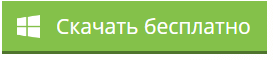



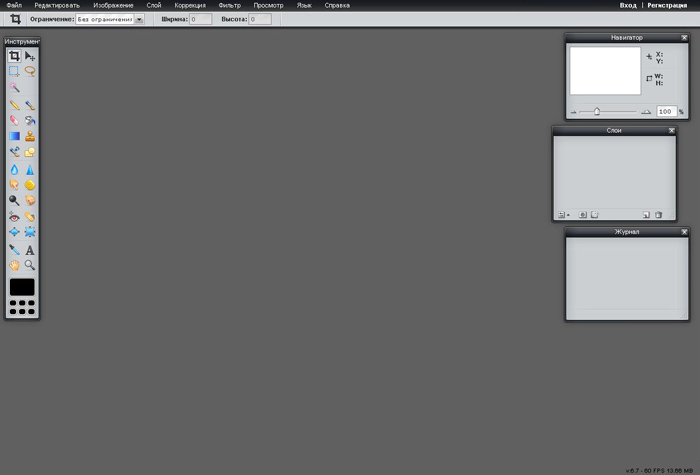

 ќпубликовано в рубрике
ќпубликовано в рубрике  “еги:
“еги: